Vai jūs esat Linux spēlētājs, kuram nepieciešama balss tērzēšana, betjūs neinteresē tādu mākoņa risinājumu izmantošana kā Discord? Ja jums ir mājas serveris, apsveriet iespēju izmantot “izveidojiet pats” risinājumu, piemēram, kā “TeamSpeak” servera mitināšanu.
Izveidot jaunu lietotāju
Pirmais TeamSpeak servera iestatīšanas process operētājsistēmā Linux ir īpaši izveidots lietotājs programmatūras drošai darbībai. Atveriet termināļa logu un izmantojiet sudo komanda, lai iegūtu saknes apvalku. Saknes iegūšana atvieglos mijiedarbību ar serveri un daudzu dažādu sakņu komandu izpildīšanu.
sudo -s
Tagad, kad mums ir root piekļuve, mēs izmantosim papildinātājs komanda, lai izveidotu jaunu lietotāju. Ņemiet vērā, ka mēs izmantosim “atspējotu pieteikšanos”, jo jaunajam lietotājam nekad nevajadzētu kaut kur pieteikties.
adduser --disabled-login teamspeak usermod -a -G teamspeak teamspeak
Lietotājam parole nav jāpievieno, un sistēmai ir jārūpējas par visu. Pēc tam mēs varam pāriet uz servera programmatūras lejupielādi.
Instalējiet TeamSpeak Server
TeamSpeak servera programmatūra ir patentēta, tāpēc nētur esošie vispārējie Linux izplatījumi to var likumīgi iesaiņot un padarīt to viegli instalējamu. Tā rezultātā lietotājiem ir jāiziet un manuāli jālejupielādē. Dodieties uz oficiālo vietni un izvēlieties pareizo sava procesora versiju. Oficiāli TeamSpeak atbalsta 32 bitu, kā arī 64 bitu versiju. Lejupielādējiet to, pārsūtiet failu uz savu serveri, izmantojot FTP, Samba utt. Ja jums liekas, ka programmatūra netiek pārvietota, izmantojot kādu no šīm metodēm, apsveriet iespēju izmantot wget lai to tieši lejupielādētu.
Uz wget jaunākajā TeamSpeak servera versijā dodieties uz atbrīvošanas mapi, ar peles labo pogu noklikšķiniet uz jaunākās versijas, noklikšķiniet uz “copy link location” un rīkojieties šādi:
wget http://dl.4players.de/ts/releases/3.1.1/teamspeak3-server_linux_amd64-3.1.1.tar.bz2
vai
wget http://dl.4players.de/ts/releases/3.1.1/teamspeak3-server_linux_x86-3.1.1.tar.bz2
Izmantojot darva komandu, izvelciet TeamSpeak servera programmatūras saturu.
tar -xvf teamspeak3-server_linux_*.tar.bz2 rm *.tar.bz2
Izmantojiet chown komanda dot pilnīgas atļaujas jaunajam lietotājam, kas izveidots iepriekš. Mapes īpašumtiesību maiņa ir būtiska, jo Teamspeak lietotājam ir jāspēj to pareizi lietot bez kļūdām.
Piezīme. Drošības apsvērumu dēļ nekad nedarbiniet TS3 serveri kā sakni.
mv teamspeak3-server_linux_* /usr/local/teamspeak chown -R teamspeak:teamspeak /usr/local/teamspeak cd /usr/local/teamspeak
Izmantojot pieskarties, izveidojiet failu, kas ļauj servera programmatūrai zināt, ka esat pieņēmis noteikumus un nosacījumus.
touch .ts3server_license_accepted
Pēc tam izveidojiet pielāgotu sistematizētu pakalpojumu failu TeamSpeak.
cd /etc/systemd/system echo "" > teamspeak3.service nano teamspeak3.service
Ielīmējiet zemāk esošo kodu Nano teksta redaktorā un saglabājiet to ar Ctrl + O.
[Unit]
Description=TeamSpeak 3 Server
After=network.target
[Service]
WorkingDirectory=/usr/local/teamspeak/
User=teamspeak
Group=teamspeak
Type=forking
ExecStart=/usr/local/teamspeak/ts3server_startscript.sh start inifile=ts3server.ini
ExecStop=/usr/local/teamspeak/ts3server_startscript.sh stop
PIDFile=/usr/local/teamspeak/ts3server.pid
RestartSec=15
Restart=always
[Install]
WantedBy=multi-user.target
Sāciet un iespējojiet jauno teampeak3.service fails ar systemd init rīka komandām:

systemctl enable teamspeak3 systemctlstart teamspeak3
Restartējiet serveri no systemd jebkurā laikā, izmantojot šo komandu.
systemctl stop teamspeak3
Pilnībā atspējojiet serveri ar:
systemctl disable teamspeak3
Ielogoties
TeamSpeak3 servera iestatīšanas grūtā daļaBeidzies. Tagad atliek tikai iegūt jūsu administratora atslēgu (aka privilēģiju marķieri). Šis marķieris tiek ģenerēts nejauši pēc pirmās reizes, kad servera programmatūra tiek palaista. Lai iegūtu pilnvaru, jums būs jāatver savs TeamSpeak3 klients un jāpieslēdzas serverim. Pirmoreiz pieslēdzoties serverim, tam vajadzētu lūgt ievadīt “privilēģiju atslēgu”. Ja neredzat aicinājumu ievadīt atslēgu, jums būs jāmeklē sava servera iestatījumi un jānoklikšķina uz par šo iespēju.
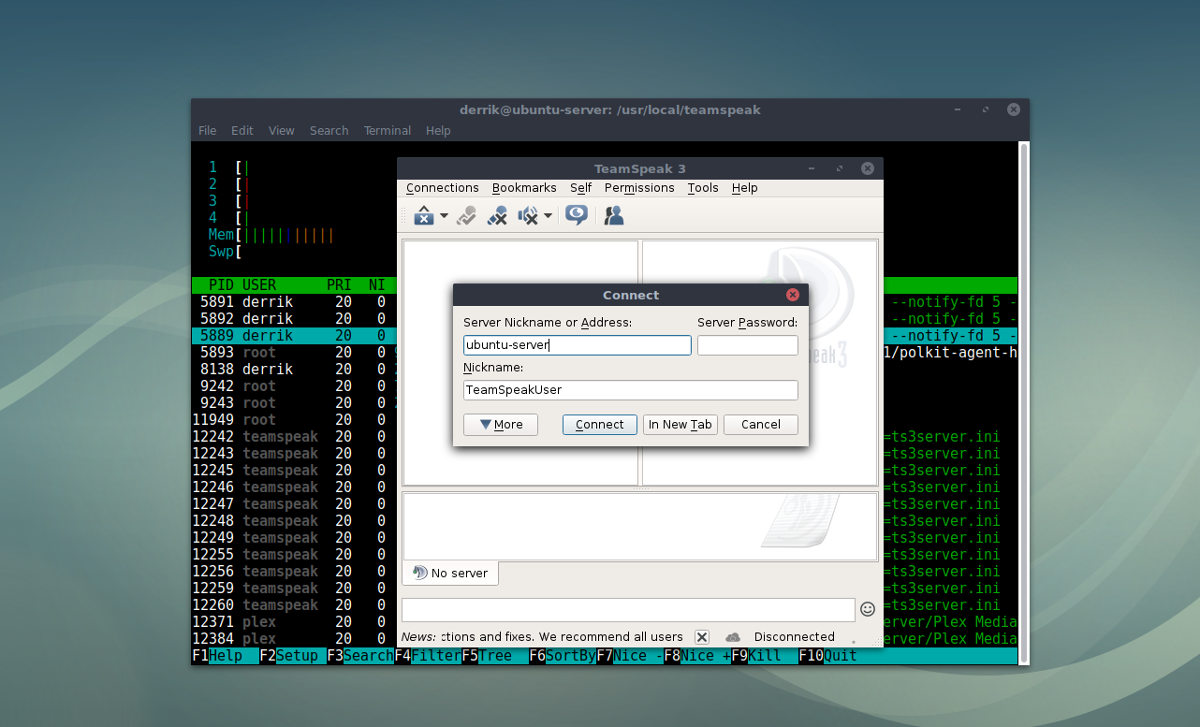
Izmantojiet šo komandu, lai automātiski atrastu un pievienotu TeamSpeak servera administratora pilnvaru failā:
cat /usr/local/teamspeak/logs/* | grep "token"
Kopējiet ciparu virkni uzreiz aiz “token =” un pēc atbalsojuma ievietojiet “” zīmēs:
echo "token string" > /usr/local/teamspeak/admin-token.txt
Šādi atkārtojot virkni, marķiera fails tiks saglabāts drošā vietā.
Izmantojot kaķi, jūs varēsit apskatīt pilnvaras teksta failu.
Lai savam lietotājam piešķirtu administratora piekļuvi, nokopējiet un ielīmējiet faila saturu parādītajā uzvednē.
cat /usr/local/teamspeak/admin-token.txt
Atcerieties, ka katram administratoram jums, iespējams, būs jāģenerē jauns privilēģiju marķieris. Noteikti izlasiet TeamSpeak vietni un rokasgrāmatu, lai uzzinātu, kā to izdarīt.
Atinstalējiet TeamSpeak Server
TeamSpeak ir jauka programmatūra, bet daži lietotāji to nedarajārūpējas par visām grūtībām, ko tā var izraisīt. Ja esat to izmēģinājis un nolēmis, ka vairs nevēlaties TeamSpeak serveri, vienkārši izpildiet šīs darbības un uzziniet, kā pilnībā atinstalēt programmatūru.
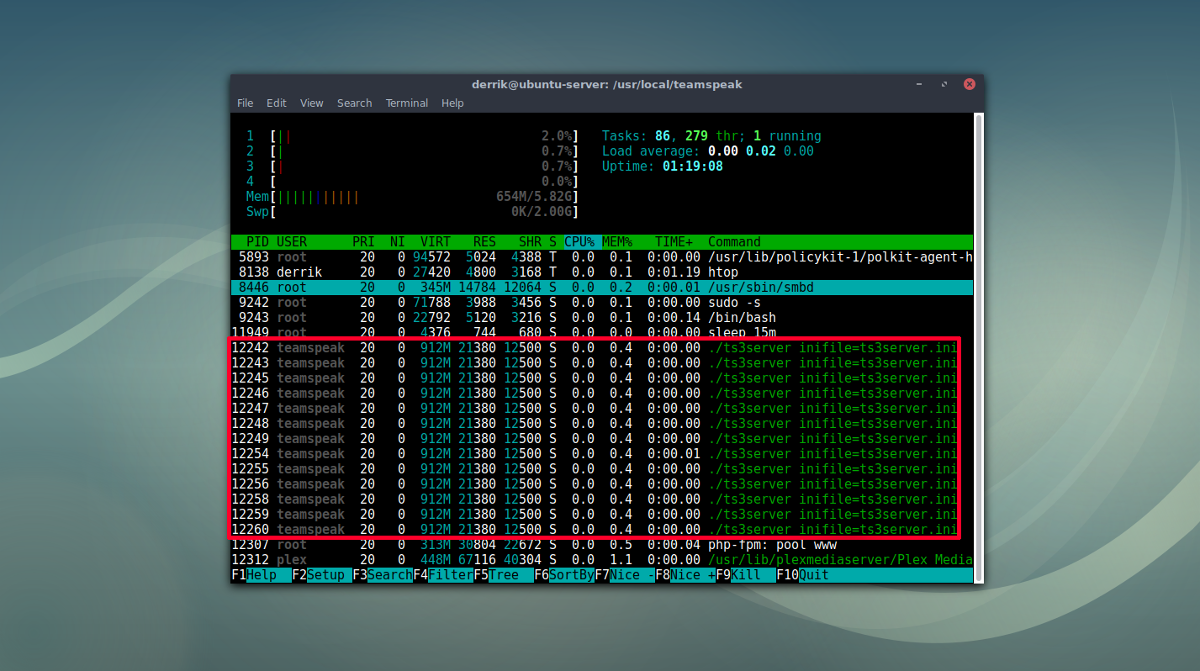
Vispirms izmantojiet systemd, lai atspējotu un apturētu TeamSpeak pakalpojumu.
sudo systemctl disable teamspeak3 -f sudo systemctl stop teamspeak3
Pēc tam izdzēsiet iestatīšanas laikā izveidoto pielāgoto sistēmisko pakalpojumu.
sudo rm /etc/systemd/system/teamspeak3.service
Pēc tam izdzēsiet programmatūru no servera.
sudo rm -rf /usr/local/teamspeak/
Visbeidzot, izdzēsiet TeamSpeak grupu un lietotāju.
sudo userdel -r teamspeak sudo groupdel teamspeak
Palaižot visas šīs komandas, tās jālikvidēatsauces uz TeamSpeak no servera. Sudo vajadzētu darboties, bet, ja tas nedarbojas, apsveriet iespēju izslēgt sudo no visām iepriekšminētajām komandām un tā vietā mēģiniet iegūt saknes apvalku (sudo -s) iepriekš.













Komentāri